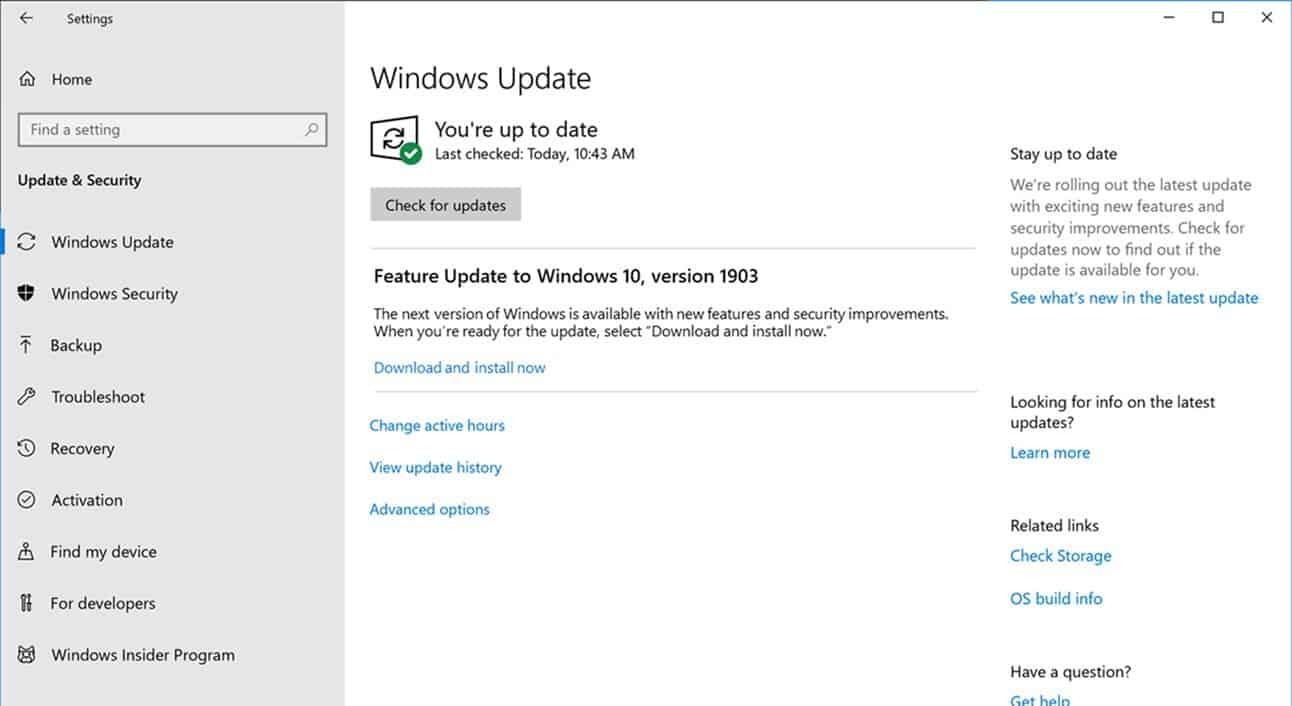Gli avvisi di Windows sull'”approssimarsi della fine del servizio” possono creare confusione. Se l’hai visto sul tuo dispositivo, non devi preoccuparti. Il messaggio deriva dal modo in cui viene aggiornato Windows 10. Significa semplicemente che è ora che tu esegua l’aggiornamento a una versione più recente del sistema operativo, al fine di garantire che il tuo dispositivo rimanga sicuro.
Windows 10 è sviluppato in modo diverso rispetto alle versioni precedenti di Windows. Microsoft rilasciava una nuova versione di Windows ogni 3-4 anni, dandoci nomi come Windows Vista, 7 e 8. Con Windows 10, l’azienda è passata a un nuovo approccio in cui il sistema operativo è in continua evoluzione. Abbiamo Windows 10 da cinque anni e non c’è alcun segno di novità in arrivo per sostituirlo (almeno per i dispositivi desktop).
Per andare avanti, Microsoft rilascia i principali aggiornamenti di Windows 10 su base semestrale. Sebbene sia ancora Windows 10, questi “aggiornamenti delle funzionalità” sono paragonabili alle versioni precedenti di nuovi prodotti. Ogni aggiornamento delle funzionalità viene trattato come un sistema operativo distinto a sé stante, ciascuno supportato per un determinato periodo di tempo. Alla scadenza del supporto, quella specifica versione di Windows 10 è considerata “fine del servizio”, ma le versioni più recenti rimangono inalterate.
In genere non dovresti riscontrare una situazione di “fine del servizio” poiché Windows Update di solito aggiorna il tuo dispositivo all’ultimo aggiornamento delle funzionalità poco dopo il suo rilascio. Se hai visualizzato il messaggio “La tua versione di Windows 10 sta per terminare il servizio”, significa semplicemente che non hai installato l’ultimo aggiornamento delle funzionalità. Continuate a leggere per saperne di più.
Il mio PC funzionerà ancora?
Sì, il tuo PC continuerà a funzionare, anche se la versione di Windows 10 raggiunge la fine del suo ciclo di vita. Tuttavia, non riceverai più alcun aggiornamento di sicurezza, il che metterà a rischio il tuo dispositivo. Inoltre, ti perderai gli aggiornamenti di qualità (risoluzione di bug e problemi non critici), nonché le nuove funzionalità nelle versioni successive.
Devo aggiornare quando vedo il messaggio “servizio prossimo alla fine”?
Sì. Poiché smetterai di ricevere aggiornamenti di sicurezza per la versione corrente di Windows 10, dovresti aggiornare il prima possibile. Ciò garantirà che il tuo dispositivo rimanga aggiornato con le patch future e rimanga sicuro.
Dovrò pagare qualcosa per aggiornare o continuare a utilizzare il mio PC?
No. L’aggiornamento a una nuova versione delle funzionalità di Windows 10 è gratuito. Anche se non esegui l’aggiornamento, non dovrai pagare nulla per continuare a utilizzare il PC, anche se la versione corrente di Windows 10 raggiunge la fine del servizio vita.
I miei file verranno eliminati o persi durante l’aggiornamento?
No. Windows Update si occuperà di tutto, assicurando che le tue app rimangano installate e che i tuoi file rimangano dove li hai lasciati. Tuttavia, è sempre una buona idea assicurarsi di disporre di un backup recente disponibile prima di eseguire un aggiornamento delle funzionalità.
Qualcosa avrà un aspetto diverso sul mio PC dopo l’aggiornamento?
Dipende. Windows sarà ancora Windows, quindi nulla scomparirà o cambierà completamente posizione. A seconda dell’età della tua versione attuale, potresti notare differenze visive in una versione più recente. Si tratta generalmente di miglioramenti minori all’aspetto grafico del sistema operativo.
Come ottengo il mio aggiornamento?
Avvia l’app Impostazioni (Win+I) e fai clic sulla categoria “Aggiornamento e sicurezza”. Verrà visualizzata la pagina delle impostazioni di Windows Update.
Cerca un messaggio sul prossimo aggiornamento delle funzionalità disponibile. Fare clic sul pulsante “Scarica e installa” per avviare il processo di aggiornamento. Se non lo vedi, premi il pulsante “Verifica aggiornamenti”. Questo dovrebbe avviare le cose automaticamente, ma potrebbe essere necessario premere “Scarica e installa” per eseguire l’aggiornamento delle funzionalità.
Il resto del processo è automatico: basta seguire le istruzioni per riavviare il dispositivo e attendere l’installazione dell’aggiornamento. Ci vorranno da pochi minuti a un’ora, a seconda della qualità del tuo hardware.
Una volta completato il processo, verrai ricondotto al desktop, con i messaggi di “fine del servizio” non più.